Stellen Sie sicher, dass Ihre Spotify-App auf dem neuesten Stand ist
- Wenn Ihre Spotify-App unter Windows 10 und 11 immer wieder abstürzt, kann dies an einer Beschädigung der Systemdatei oder Hardwareproblemen liegen.
- Versuchen Sie, Spotify zu beenden und neu zu starten, um zu sehen, ob der Fehler behoben ist.
- Sie können auch die Online-Foren von Spotify besuchen, um die Ursache und Lösung des auf der Plattform diskutierten Problems zu erfahren.
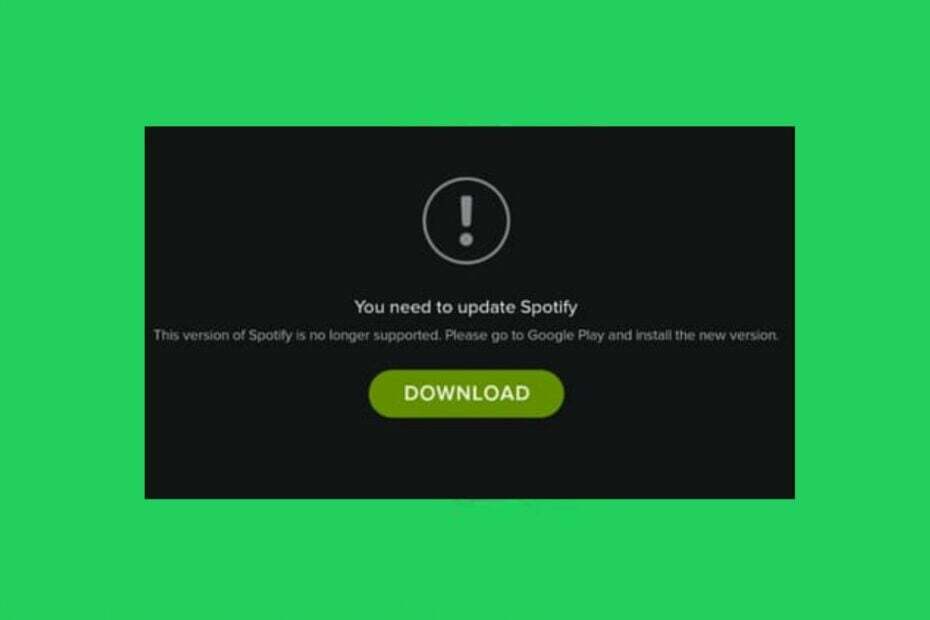
XINSTALLIEREN SIE, INDEM SIE AUF DIE DOWNLOAD-DATEI KLICKEN
Fortect ist ein Systemreparaturtool, das Ihr komplettes System auf beschädigte oder fehlende Betriebssystemdateien scannen und diese automatisch durch funktionierende Versionen aus seinem Repository ersetzen kann.
Steigern Sie Ihre PC-Leistung in drei einfachen Schritten:
- Laden Sie Fortect herunter und installieren Sie es auf Ihrem PC.
- Starten Sie das Tool und Beginnen Sie mit dem Scannen
- Klicken Sie mit der rechten Maustaste auf Reparatur, und beheben Sie es innerhalb weniger Minuten.
- 0 Leser haben Fortect in diesem Monat bereits heruntergeladen
Einige unserer Leser haben kürzlich berichtet, dass ihr Spotify auf Windows 10- und 11-PCs immer wieder abstürzt und sie nicht wissen, was sie tun sollen, wenn der Fehler weiterhin besteht.
Wenn Sie ähnliche Probleme haben, machen Sie sich keine Sorgen, da wir einige mögliche Korrekturen zusammengestellt haben, auf die Sie sich anwenden können Bringen Sie Ihr Spotify zum Laufen richtig.
- Warum stürzt Spotify auf meinem PC ab?
- Wie kann ich Spotify reparieren, wenn es ständig abstürzt?
- 1. Erzwinge das Beenden von Spotify und starte es neu
- 2. Führen Sie Spotify als Administrator aus
- 3. Führen Sie Spotify im Kompatibilitätsmodus aus
- 4. Löschen Sie den Cache von Spotify
- 5. Fehlerbehebung bei Spotify
- 6. Hardwarebeschleunigung deaktivieren
Warum stürzt Spotify auf meinem PC ab?
Es kann mehrere Gründe geben, warum Benutzer feststellen, dass Spotify unter Windows 10 oder Windows 11 immer wieder abstürzt. Nachfolgend sind einige der möglichen Gründe aufgeführt:
- Beschädigte oder veraltete Software – Wenn Ihre Version von Spotify veraltet ist oder Updates für Ihr Betriebssystem verfügbar sind, kann dies zu Abstürzen führen. Achten Sie darauf, regelmäßig nach Updates zu suchen.
- Beschädigte Systemdateien – Manchmal können Dateien in der Spotify-Anwendung beschädigt werden, was zu Problemen mit dem Programm führt. Versuchen Sie, einige davon zu verwenden dedizierte Tools zur Behebung des issue.
- Konflikte mit anderen Programmen – Wenn Sie andere Programme im Hintergrund laufen haben, die mit Spotify in Konflikt stehen, kann dies zu Abstürzen führen. Versuchen Sie andere Programme zu schließen oder Verwenden Sie die Deinstallationssoftware um zu sehen, ob dies das Problem löst.
- Firewall- oder Antivirus-Einstellungen – Manchmal können Firewall- oder Antivireneinstellungen die ordnungsgemäße Ausführung von Spotify beeinträchtigen. Versuchen Sie, Ihre Einstellungen so anzupassen, dass Spotify ohne Störungen ausgeführt werden kann.
- Hardwareprobleme – Wenn die Hardware Ihres Computers fehlerhaft oder veraltet ist, kann dies zu Problemen beim Ausführen von Spotify führen. Überprüfen Sie die Spezifikationen Ihres Computers, um sicherzustellen, dass sie die Mindestanforderungen zum Ausführen von Spotify erfüllen.
- Probleme mit der Netzwerkverbindung – Wenn Sie Probleme mit der Netzwerkverbindung haben, kann dies zum Absturz von Spotify führen. Versuchen Sie, Ihren Router oder Ihr Modem zurückzusetzen, oder erkundigen Sie sich bei Ihrem Internetdienstanbieter, ob es in Ihrer Region bekannte Probleme gibt.
Dies sind nur einige mögliche Gründe, warum Spotify möglicherweise auf Ihrem Windows 10- oder 11-PC abstürzt. Fahren wir mit der nahtlosen Behebung des Problems fort.
Wie kann ich Spotify reparieren, wenn es ständig abstürzt?
Bevor Sie mit einer erweiterten Fehlerbehebung beginnen, sollten Sie die folgenden vorbereitenden Prüfungen durchführen:
- Besuche den Down-Detektor Website, um den Serverstatus und die Benutzerberichte von Spotify zu überprüfen.
- Stellen Sie sicher, dass Sie die neueste Version von ausführen Spotify.
- Deaktivieren Sie Ihre Antivirensoftware.
- Stellen Sie sicher, dass Sie ordnungsgemäß mit dem Internet verbunden sind.
- Stellen Sie sicher, dass Ihr PC die Mindestanforderungen für die App erfüllt.
- Starten Sie Ihren PC neu.
Nachdem Sie die obigen Überprüfungen bestätigt haben und weitere Hilfe benötigen, arbeiten Sie sich durch einen der unten aufgeführten Schritte, um das Problem auf Windows 10- und 11-PCs zu beheben.
1. Erzwinge das Beenden von Spotify und starte es neu
- Klicken Sie mit der rechten Maustaste auf die Start drücken und auswählen Taskmanager.
- Navigieren Sie dann zu Prozesse Registerkarte, suchen Spotify, klicken Sie mit der rechten Maustaste darauf und wählen Sie aus Task beenden.

- Öffnen Sie jetzt Spotify und prüfen Sie, ob das Problem behoben ist.
Wenn Spotify weiterhin abstürzt, versuchen Sie, die App vollständig zu schließen, indem Sie das Beenden erzwingen, und starten Sie sie dann erneut.
2. Führen Sie Spotify als Administrator aus
- Klicken Sie mit der rechten Maustaste auf die Spotify Symbol auf Ihrem Desktop und wählen Sie aus Als Administrator ausführen.
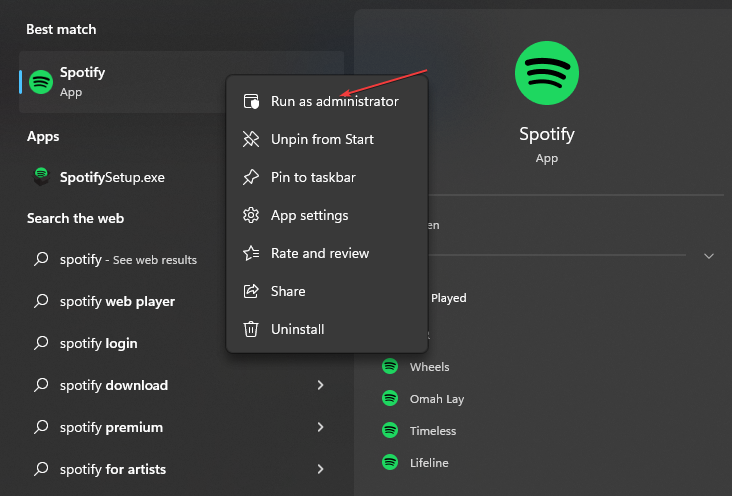
- Klicken Sie dann auf Ja wenn die Benutzerkontensteuerung Die Eingabeaufforderung wird angezeigt, damit die App Änderungen an Ihrem PC vornehmen kann.
Expertentipp:
GESPONSERT
Einige PC-Probleme sind schwer zu lösen, insbesondere wenn es um fehlende oder beschädigte Systemdateien und Repositories Ihres Windows geht.
Stellen Sie sicher, dass Sie ein spezielles Tool verwenden, z Festung, das Ihre defekten Dateien scannt und durch ihre neuen Versionen aus seinem Repository ersetzt.
Wenn Sie eine Anwendung als Administrator ausführen, haben Sie völlig uneingeschränkten Zugriff auf alle ihre Komponenten. Daher kann diese Methode möglicherweise das Problem beheben, dass Spotify unter Windows abstürzt.
3. Führen Sie Spotify im Kompatibilitätsmodus aus
- Klick auf das Start drücken und eingeben Spotify in das Suchfeld und wählen Sie aus Eigenschaften.
- Wählen Sie im nächsten Popup aus Kompatibilität. Aktivieren Sie das Kontrollkästchen für Führen Sie dieses Programm im Kompatibilitätsmodus aus und wählen Sie eine ältere aus Windows-Version.
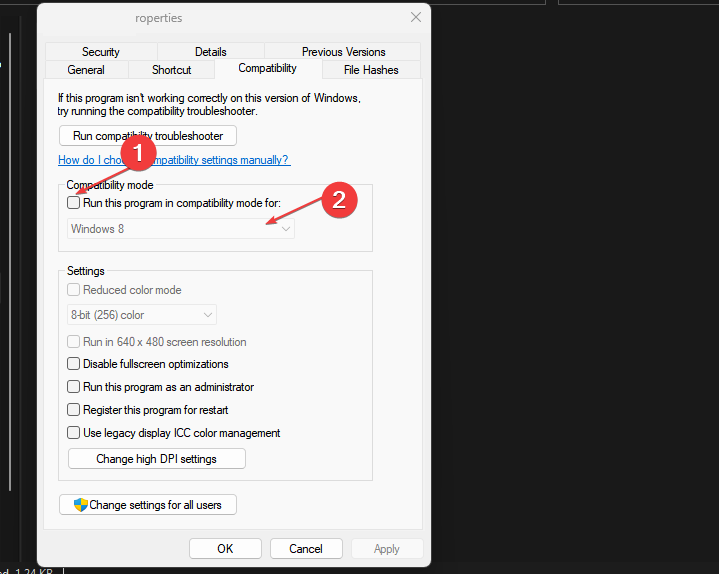
- Abschließend klicken OK , um das Popup zu schließen und die Änderungen zu übernehmen.
Das Ausführen von Spotify im Kompatibilitätsmodus für eine ältere Version von Windows kann helfen, das Problem zu beheben. Stellen Sie sicher, dass Sie nur Windows 7 und 8 ausprobieren, da diese am wahrscheinlichsten funktionieren.
4. Löschen Sie den Cache von Spotify
- Drücken Sie die Fenster + R Schlüssel zum Öffnen Laufen Dialogbox. Fügen Sie Folgendes ein %LocalAppData%\Spotify\Storage\, und drücke Eingeben.
- Drücken Sie die Strg + A Tasten, um alle Dateien auszuwählen, und drücken Sie die Schicht + löschen Schlüssel.
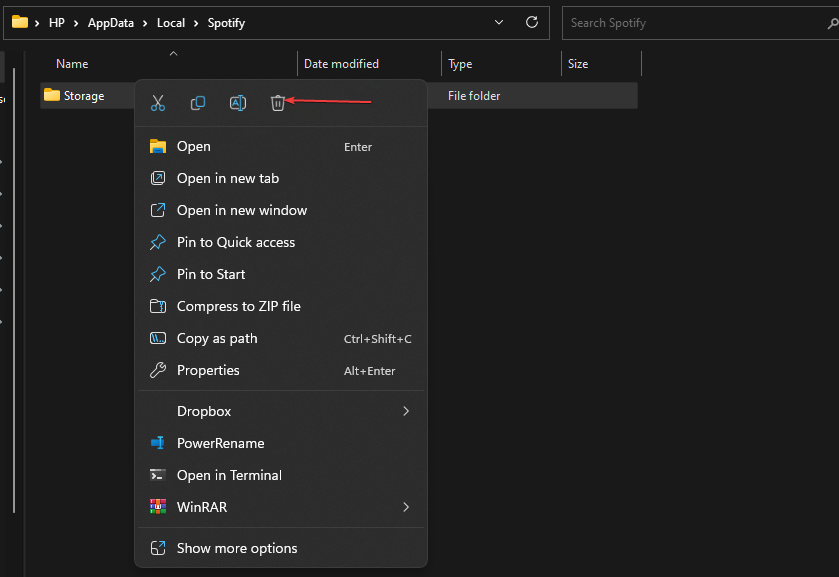
- Es erscheint ein Popup-Fenster, in dem Sie gefragt werden, ob Sie die Dateien im Ordner dauerhaft löschen möchten. Klicken Sie darauf Ja.
Die Spotify-App unter Windows 11 kann einen großen Cache aufbauen, wenn sie ihn im Laufe der Zeit verwendet. Durch das Löschen kann die Leistung verbessert und ein Absturz verhindert werden.
5. Fehlerbehebung bei Spotify
- Drücken Sie die Fenster Taste + ICH die zu öffnen Einstellungen App.
- Navigieren Sie dann zu System, Fehlerbehebung, Und Andere Fehlerbehebungen.

- Lokalisieren Windows Store-Apps und klicken Sie auf die Laufen Schaltfläche daneben.
- Warten Sie, bis der Fehlerbehebungsprozess abgeschlossen ist, und implementieren Sie dann alle vorgeschlagenen Lösungen. Es werden auch einige Korrekturen automatisch angewendet.
Beachten Sie jedoch, dass diese Methode nur funktioniert, wenn Sie Spotify aus dem Windows Store heruntergeladen haben. Die Problembehandlung für Apps überprüft Ihre Apps und hilft Ihnen bei der Behebung gefundener Probleme.
6. Hardwarebeschleunigung deaktivieren
- Öffne das Spotify App, klicken Sie auf die Nutzername oben rechts und wählen Sie aus Einstellungen.

- Scrollen Sie dann nach unten zu Kompatibilität Abschnitt in den Einstellungen und deaktivieren Sie den Schalter für Hardwarebeschleunigung aktivieren.
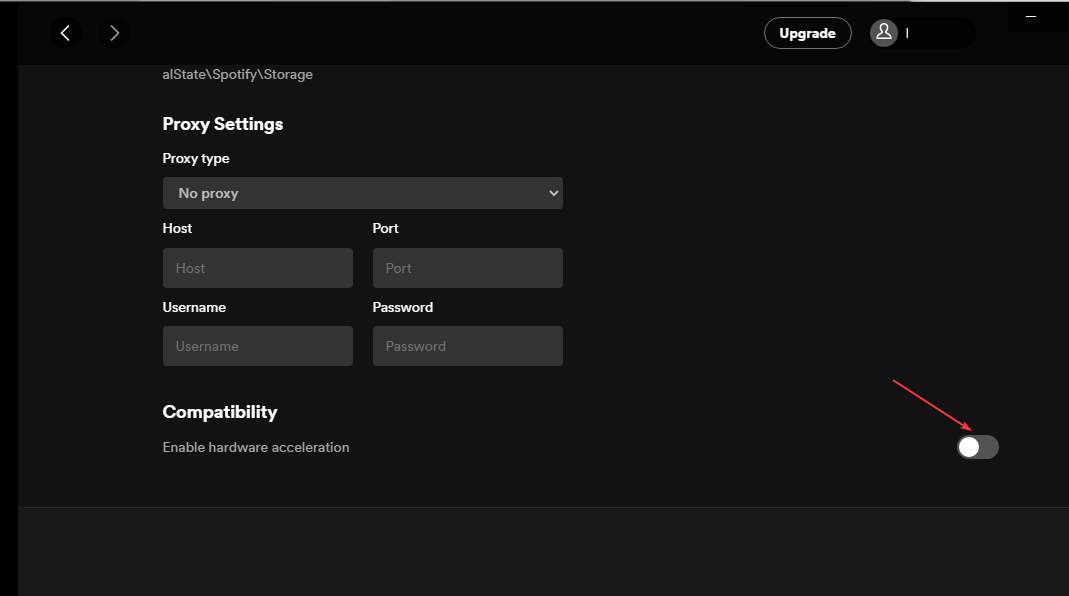
Die Hardwarebeschleunigungsoption in der Spotify-App verursacht bekanntermaßen einige Probleme, wie von vielen Benutzern in berichtet Spotify Online-Foren.
Und das ist es, wie man das Problem beheben kann, dass Spotify bei Windows 10- und 11-PC-Fehlern immer wieder abstürzt. Alternativ können Benutzer auch unsere detaillierte Anleitung lesen, was zu tun ist, wenn Spotify funktioniert nicht unter Windows 11.
Wenn Sie Fragen oder Anregungen haben, zögern Sie nicht, den Kommentarbereich unten zu verwenden.
Haben Sie immer noch Probleme?
GESPONSERT
Wenn die obigen Vorschläge Ihr Problem nicht gelöst haben, kann Ihr Computer schwerwiegendere Windows-Probleme haben. Wir empfehlen die Wahl einer All-in-One-Lösung wie z Festung um Probleme effizient zu beheben. Klicken Sie nach der Installation einfach auf die Anzeigen & Korrigieren Taste und dann drücken Reparatur starten.
![[Gelöst] Spotify von Google Smart Lock blockiert](/f/681f049a8a975c575b05dbfa93422028.jpg?width=300&height=460)

